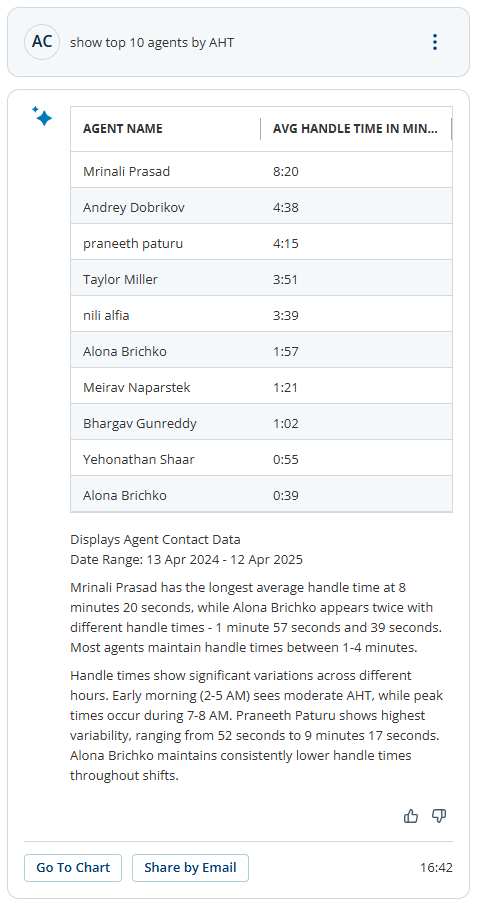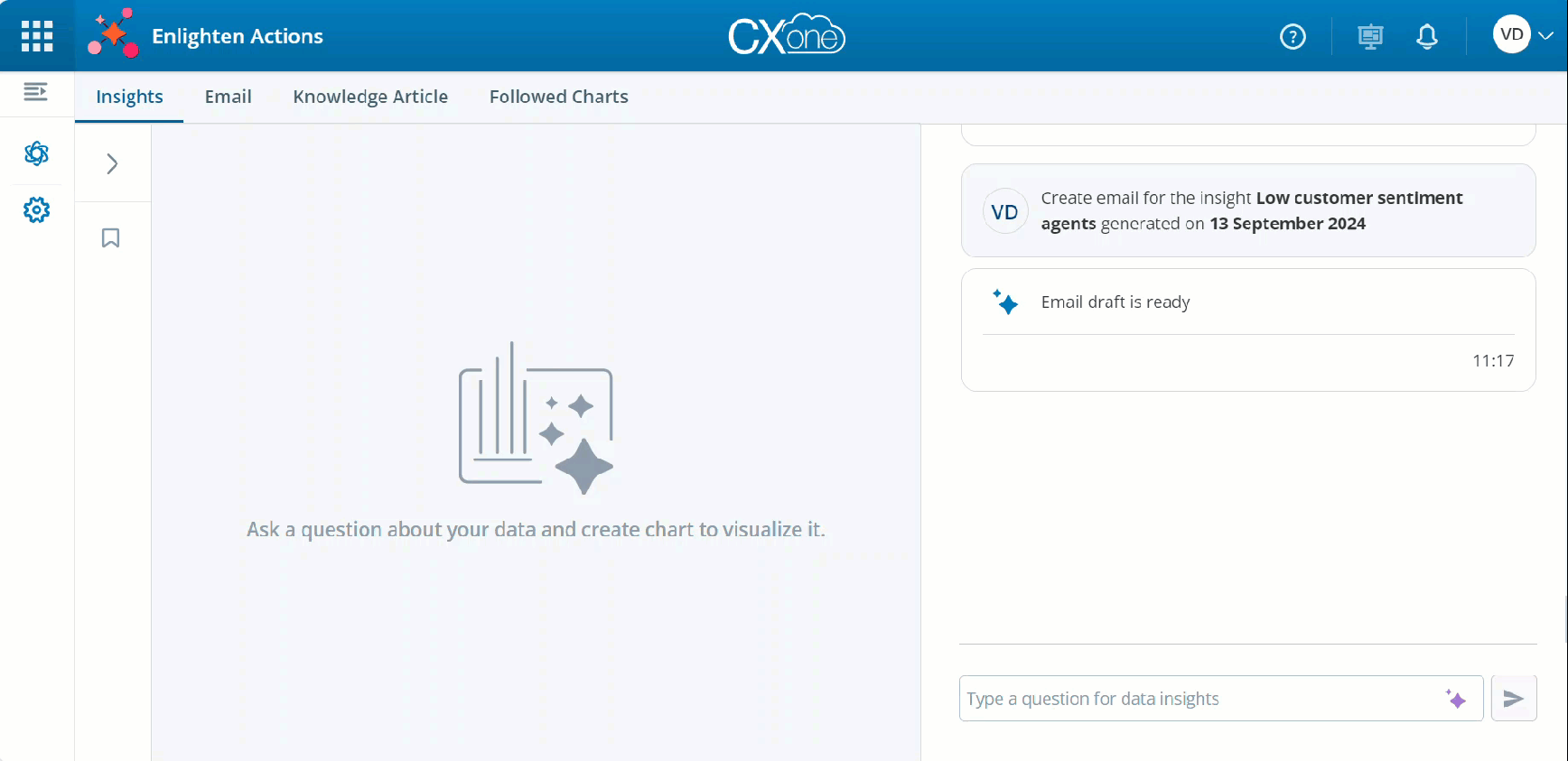Gebruik het conversatiepaneel om een opdracht te typen en vragen te stellen over uw gegevens. Als u niet zeker weet welke vraag u over uw gegevens moet stellen, biedt Actions suggesties om u op weg te helpen.
Gegevens die worden gebruikt om inzichten te genereren
De gegevens die worden gebruikt bij het genereren van inzichten, zijn toegankelijk vanuit de volgende domeinen:
-
ACD
-
Interaction Analytics
-
Quality Management
-
Desktop Discovery
Elk domein biedt verschillende statistieken over uw gegevens.
U hebt ook toegang tot uw CRM-gegevens. Om dit te doen, moet u bedrijfsgegevens instellen. Zorg er in het bijzonder voor dat u:
-
Definieer de zakelijke gegevensvelden waarvoor u inzichten wilt genereren.
-
Stel de Studio-scripts in.
Nadat u dit hebt ingesteld, kunt u vragen stellen op basis van de gedefinieerde zakelijke gegevensvelden. Als u bijvoorbeeld een bedrijfsgegevensveld voor de klantcategorie hebt gedefinieerd en de categorie kan Platina of Zilver zijn, kunt u vragen stellen zoals:?
-
Wat is de gemiddelde CSAT voor contacten ontvangen van 'Platinum'-klanten?
-
Toon mij 10 agenten met de hoogste klanttevredenheid voor 'Zilveren'-klanten.
Een opdracht schrijven
Schrijf een opdracht in het conversatiepaneel. U kunt het zien als een vraag stellen over uw gegevens, maar dan in natuurlijke taal. De prompt genereert inzichten over uw gegevens.
- Klik op de app-kiezer
 en selecteer Actions. De pagina Actions bevat verschillende tabbladen. Zorg ervoor dat het tabblad Inzichten is geselecteerd.
en selecteer Actions. De pagina Actions bevat verschillende tabbladen. Zorg ervoor dat het tabblad Inzichten is geselecteerd. -
Stel vragen over uw gegevens in het veld Typ een vraag voor data-inzichten in het conversatiepaneel. Je kunt het volgende doen:
-
Typ een vraag en klik op
 om de vraag te verzenden.
om de vraag te verzenden. -
Klik op het fonkelende pictogram
 om voorgestelde prompts te bekijken. De voorgestelde vragen verschijnen in een pop-uplijst. Klik op een voorgestelde prompt om deze te kopiëren naar het promptvak. Klik vervolgens op
om voorgestelde prompts te bekijken. De voorgestelde vragen verschijnen in een pop-uplijst. Klik op een voorgestelde prompt om deze te kopiëren naar het promptvak. Klik vervolgens op  om uw vraag te verzenden. Of klik op
om uw vraag te verzenden. Of klik op  om een andere lijst met relevante prompts te bekijken.
om een andere lijst met relevante prompts te bekijken.
Nadat u een query hebt verzonden, geeft Actions de resultaten weer, die uit de volgende onderdelen bestaan:
-
Gegevens: De gegevens worden weergegeven als een tabel als deze twee of minder kolommen heeft. Voor data met meer dan twee kolommen worden standaard alleen de eerste 10 gegevensregels weergegeven. Als u meer dan 10 rijen wilt bekijken, klikt u op Meer laden. Data met meer dan twee kolommen worden weergegeven in een lijst.
-
Inzichten: Een samenvatting van contextuele informatie over de gegevens.
-
Aanvullende inzichten: De laatste gegenereerde alinea biedt meer inzicht in de dataresultaten. In deze paragraaf worden trends, correlaties en causaliteit van de resultaten belicht.
De gegevens en inzichten kunnen er bijvoorbeeld als volgtuitzien:
-
-
Nadat u de gegevens en inzichten heeft bekeken, kunt u:
-
Maak een visueel diagram van de gegevens.
-
Stuur het antwoord als e-mail.
-
Sla de prompt op om deze in de toekomst opnieuw te kunnen gebruiken.
-
Een prompt opslaan
Met de functie Opgeslagen prompts in Actions kunt u efficiënt veelgebruikte conversatieprompts beheren. Deze functie helpt u uw workflow te stroomlijnen, of het nu gaat om een vraag die u regelmatig stelt of een specifieke analyse die u regelmatig moet uitvoeren. Uw conversatiegeschiedenis slaat alle vorige vragen op die u hebt gesteld zodat u ze later nog eens kunt bekijken en uw data opnieuw kunt evalueren.
Om een prompt op te slaan:
-
Klik op Prompt opslaan nadat u data hebt gevisualiseerd en een vraag hebt geformuleerd die u opnieuw wilt gebruiken. De prompt wordt opgeslagen onder Opgeslagen prompts.
-
Elke opgeslagen prompt heeft een door het systeem gegenereerde korte naam. De lengte van deze korte naam wordt bepaald op basis van de woordlimiet die u hebt ingesteld voor de korte naam in Promptinstellingen.
-
Als u uw cursor over de korte naam sleept, kunt u de extra instellingen zien om de Naam te wijzigen van de prompt ter opheldering, of de prompt Bewerken of prompts die niet langer relevant zijn Verwijderen. Nadat u een prompt hebt opgeslagen, kan deze niet bewerkt worden.
-
U kunt een opgeslagen prompt direct gebruiken door erop te klikken. U hoeft de prompt niet in te dienen om de vraag te stellen.
John wil snel trends terugzien in het contactcenter, teamprestaties begrijpen en identificeren waarom klanten bellen. Op dit moment vertrouwt hij op analisten in zijn organisatie om gegevens uit meerdere rapporten te halen en metrics te verzamelen zoals oproepredenen, gemiddelde afhandeltijd (AHT), klantsentiment en kwaliteitsscores. John is terughoudend om dit zelf te doen, niet alleen omdat het proces veel tijd kost, maar ook omdat hij hiervoor verscheidene filters en opties in de rapporten moet onthouden om deze verschillende metrics te verzamelen.
John maakt in het dagelijkse leven gebruik van ChatGPT, want hij vindt het erg handig om in natuurlijke taal om informatie te vragen. Hij zoekt een eenvoudigere en intuïtievere manier om al deze informatie met minimale inspanning samen te brengen op één plek.
John gebruikt de volgende stappen:
-
John legt Enlighten-acties een prompt voor in de richting van: "Toon mij 10 teams die afgelopen week de snelste gemiddelde afhandeltijd hadden."
-
Hij vraagt ook andere metrics aan in natuurlijke taal, zoals: "Toon mij de 10 contactredenen die afgelopen week het vaakst voorkwamen," en "Toon mij de 10 teams die afgelopen week het laagste gemiddelde klantsentiment hadden."
-
Hij slaat al deze vragen op onder Opgeslagen prompts.
Elke week hoeft John alleen maar naar Opgeslagen prompts te gaan en op de vragen te klikken om alle nodige informatie te ontvangen.
U kunt regelmatig oproepredenen met lage klantsentimentscores analyseren. U slaat een gedetailleerde en lange prompt op onder Opgeslagen prompts zoals De 10 oproepredenen met de laagste klantsentimenten. Met behulp van generatieve AI-mogelijkheden produceert Actions vervolgens automatisch een beknopte en begrijpelijke korte naam voor deze prompt. Nu hoeft u alleen maar op de opgeslagen prompt te klikken om de data op te halen wanneer u de inzichten nodig hebt.
Geünificeerde gegevens Insights
U kunt gegevens in uw contactcenter verkennen en analyseren door in één query vragen te stellen over meerdere gegevenstypen en -structuren. Je kunt het volgende doen:
-
Stel vragen die gegevens op contact
 De persoon die contact heeft met een agent, IVR of bot in uw contactcenter.niveau, agent
De persoon die contact heeft met een agent, IVR of bot in uw contactcenter.niveau, agent Werknemer van het contactcentrum die direct interactief werkt met klanten via inbound of outbound communicatiekanalen (spraak, digitaal of omnikanaal).-niveau en segment
Werknemer van het contactcentrum die direct interactief werkt met klanten via inbound of outbound communicatiekanalen (spraak, digitaal of omnikanaal).-niveau en segment Elke fase in de interactie, zoals wanneer een oproep wordt doorgeschakeld naar een andere agent of wanneer agents intern overleg plegen.niveau combineren in één naadloze query.
Elke fase in de interactie, zoals wanneer een oproep wordt doorgeschakeld naar een andere agent of wanneer agents intern overleg plegen.niveau combineren in één naadloze query. -
Combineer verschillende soorten gegevens, zoals Analytics- en Quality Management-statistieken, om een completer beeld te krijgen van de prestaties en activiteiten.
Actions ondersteunt alleen de volgende combinaties van gegevensbronnen:
-
ACD en Analytics Metrics
-
Analytics en Quality Management Metrics
| voorbeeldvraag | Combinatie van gegevensbronnen | Metrics gebruikt |
|---|---|---|
| Wat was het gemiddelde klantgevoel voor gesprekken met een gemiddelde afhandelingstijd van meer dan 2 minuten? | ACD en Analytics Metrics | Gemiddelde afhandeltijd (ACD) en klanttevredenheidsscore (Analytics) |
|
Welke 10 agenten hebben de hoogste klanttevredenheidsscores en wat zijn hun gemiddelde evaluatiescores?
|
Analytics en Quality Management Metrics |
Klanttevredenheidsscore (Analytics) en evaluatie (Quality Management) |
Alleen records met één segment per contactpersoon worden in de resultaten opgenomen.
Bijvoorbeeld: "Wat is het gemiddelde sentiment voor contacten die langer dan 2 minuten wachten?"
Alleen contacten die langer dan 2 minuten wachten en die uit één segment bestaan, worden in het resultaat opgenomen. Contacten die in meerdere segmenten zijn gesplitst, bijvoorbeeld door overplaatsingen, worden uitgesloten.